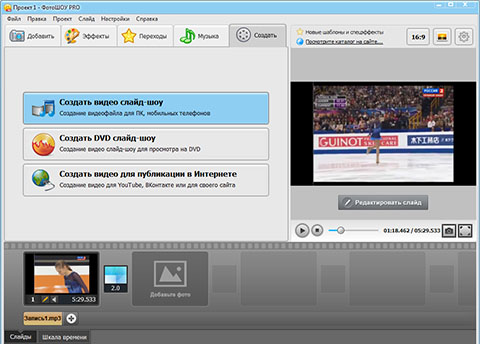Как добавить музыку в видео на Ютубе или загрузить свои треки
Добавить музыку в видео на Ютубе пользователь может через редакторы клипов или сторонние сайты. Важно, чтобы мелодия не была заблокирована авторским правом.
Оглавление
- Как добавить трек на YouTube в видео
- Сделать презентацию с музыкой
- Демонстрация альбома в YouTube
- Ютуб Музыка: как загрузить песню
- Правила YouTube к загружаемой музыке
Как добавить трек на YouTube в видео
Вставить музыку в видео на Ютубе автор сможет через стандартные редакторы. Они есть для смартфонов и в ПК-версии. Один из простых вариантов, как добавить аудиокомпозицию к клипу – использовать редактор Windows.
Другие способы, как сделать музыкальное видео:
- мобильные приложения. Редакторы клипов, где есть загрузка музыки без АП;
- компьютерные программы. Полномасштабные утилиты для редактирования;
- сторонние сервисы. Ограниченный функционал, но можно указать основные моменты трека для скачивания и дальнейшей загрузки в YouTube.

Создание видео через мобильные редакторы – простой способ, как быстро изменить запись и сделать короткий клип. Такой вариант подходит, если пользователь хочет загрузить видео через смартфон или разместить продолжительностью не более 5 минут.
Сделать презентацию с музыкой
Презентация – подборка фоторяда под музыкальное сопровождение. Например, если автору нужно загрузить фотографии вне Ленты Ютуба или поделиться с близкими видео-альбомом.
Как сделать презентацию на мобильном устройстве:
- Зайти в Play Market или AppStore.
- Загрузить inShot – открыть приложение.
- Выбрать: «Новый проект» – нажать по кнопке: «+».
- Указать фотографии из Галереи – загрузить в приложение.
- Нажать по инструменту: «Музыка» – выбрать трек без АП.
- Сохранить созданный проект.
Далее, нужно разместить видео на своем канале. Предварительно должен быть создан аккаунт в Ютубе. Все ролики и их статус можно просматривать через «Творческую студию», где указано: есть ли ошибки при размещении, претензии на музыкальное сопровождение.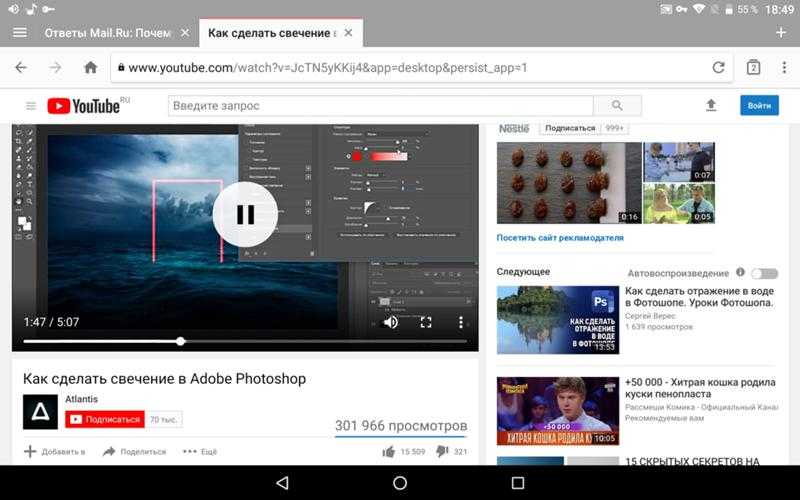
- Открыть установленное приложение.
- Авторизоваться – нажать по значку своей аватарки.
- Мой канал – нажать снизу по значку: «+».
- Выбрать видео из Галереи на смартфоне – ввести название, описание.
- Дождаться окончания загрузки – опубликовать.
Пользователь может указывать разные параметры конфиденциальности: общедоступное, ограниченное видео или доступно по ссылке.
Демонстрация альбома в YouTube
Выпуская свой музыкальный альбом или загружая первую музыку, автор может использовать Ютуб, как первую презентацию. Но для этого нужно создать обложку, добавить композицию и уже после – загрузить клип.
Как это сделать:
- Перейти в сервис Kizoa – выбрать: «Создать проект самостоятельно».
- Выбрать ранее созданную картинку для альбома или воспользоваться GIF-изображениями.
- Подождать окончания загрузки – нажать сверху: «Музыка».
- Загрузить аудио с компьютера – подтвердить.
- Снизу: «Тест» – посмотреть получившийся клип в предпросмотре.

- Сохранить на компьютер.
Созданный клип можно перенести сразу в Ютуб, нажав снизу по соответствующей кнопке или получить на компьютер. Но чтобы размещать через Kizoa в социальную сеть – предварительно нужно создать учетную запись.
Вставляя музыку в видео на Ютубе, нужно указать авторство. Например, если создателю клипа принадлежит трек – указать свой никнейм и название.
Ютуб Музыка: как загрузить песню
Первое, что нужно сделать исполнителю – оформить платную подписку. После – можно составить свою подборку с треками и добавить композицию.
Как это сделать:
- Зайти в Ютуб Музыка – включить Премиум.
- Перейти в «Мой канал» в приложении – выбрать: «Сделать плейлист».
- Опубликовать в YouTube видео с презентацией трека – добавить аудиокомпозицию в список.
- Поделиться с другими пользователями.
Если у владельца профиля не подключен премиум – он не сможет делиться композициями с другими, а только прослушивать в оффлайне.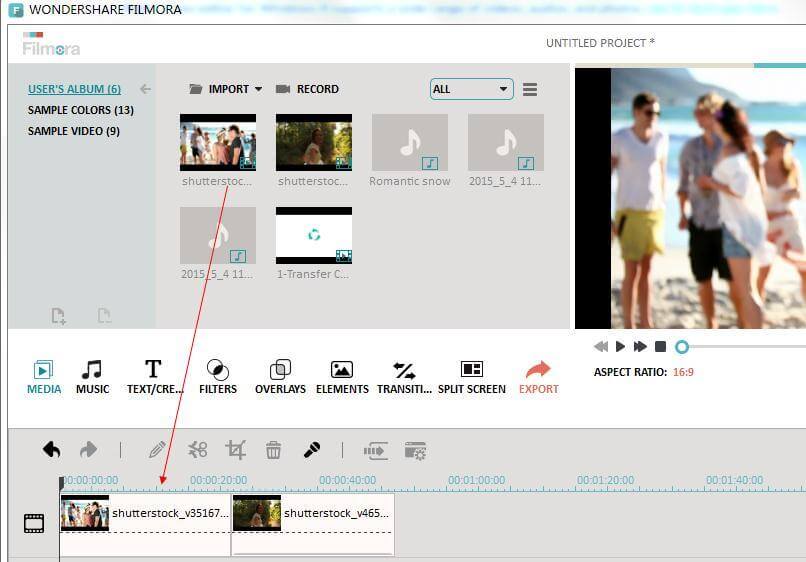 Также есть особенность для монетизации: нужно заключить контакт с Content ID или TuneCore.
Также есть особенность для монетизации: нужно заключить контакт с Content ID или TuneCore.
Правила YouTube к загружаемой музыке
Относительно пользовательского контента, у YouTube есть отдельные правила. Например, защита авторского права и запрет на использование треков без согласия исполнителя.
Управление правами на музыкальный контент находятся в разделе: «Ютуб Академия». Основные положения:
- автор может подать заявку на Content ID. Но исключительные права не распространяются на: прохождение видеоигр, нелицензированная музыка;
- не все исполнители получают Content ID. Страница должна соответствовать требованиям социальной сети;
- если кто-то будет использовать лицензированные материалы – исполнитель получает об этом уведомление.
Чтобы участвовать в системе и защитить свои треки от кражи или использования в чужих видео, нужно:
- Перейти по ссылке: YouTube Content ID
- Заполнить форму – отправить.
- По указанному адресу электронной почты придет ответ в течение трех дней.
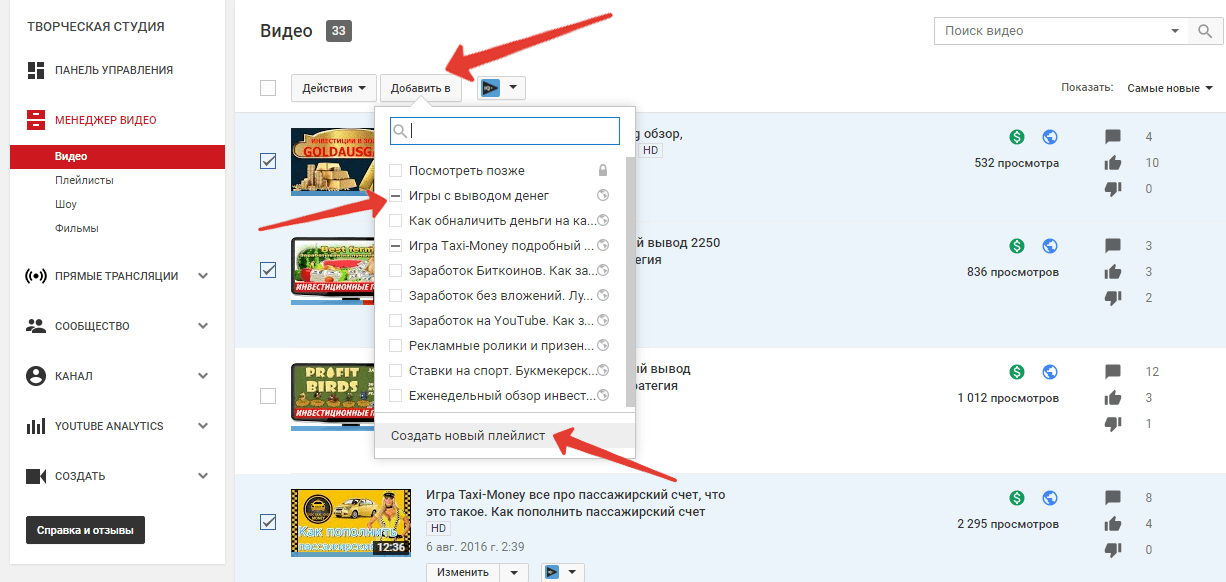
В основном, авторское право необходимо тем создателям, чьи композиции уже были использованы ранее или необходима монетизация.
Как добавить музыку к видео на YouTube
как ты YouTube Creator Иногда вы можете захотеть добавить в свое видео нотку музыкального вдохновения.
Хотя вы можете сделать это с помощью сторонних приложений перед загрузкой видео, вы рискуете нарушить условия авторских прав YouTube. Это связано с тем, что сторонние приложения не сообщают вам, какие песни YouTube отмечает как нарушающие его правила авторского права.
Как только YouTube обнаруживает такое нарушение, это означает, что вы не можете монетизировать затронутое видео. Если вы хотите предотвратить это, лучший вариант — использовать встроенный редактор YouTube Studio, чтобы добавить рекомендованную музыку к вашему видео.
Как добавить музыку к видео на YouTube
это дополнение Музыка без авторских прав Конвертировать в видео YouTube просто при использовании YouTube Studio. Давайте посмотрим, как вы можете это сделать, выполнив несколько шагов ниже.
Давайте посмотрим, как вы можете это сделать, выполнив несколько шагов ниже.
Видеоредактор YouTube Studio позволяет добавлять музыку к видео из библиотеки лицензионных песен. Эти песни доступны в бесплатной аудиотеке, и вы можете использовать их в своих видео для монетизации.
1. Сохраните или запланируйте видео.
Если вы уже опубликовали, запланировали или сохранили свое видео в частном порядке, пропустите следующие шаги и перейдите к следующему шагу ниже. В противном случае вы можете продолжить работу.
После входа в свою учетную запись YouTube перейдите на Страница حة студии YouTube. Кроме того, вы можете нажать на значок меню в верхнем левом углу экрана на главной странице YouTube, а затем выбрать Ваши видео Чтобы загрузить главную страницу YouTube Studio.
Когда вы перейдете в YouTube Studio, нажмите «Создать» в правом верхнем углу веб-приложения, чтобы загрузить новое видео, если вы еще этого не сделали.
В процессе загрузки выберите опцию Специальный Как только вы дойдете до шага видимости, нажмите спасти.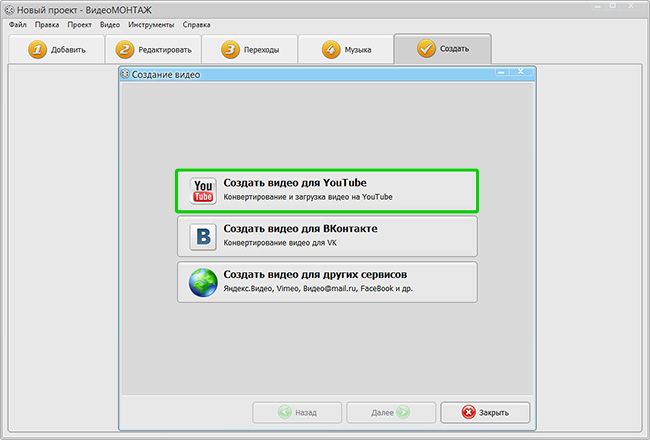
Кроме того, вы можете запланировать публикацию содержимого позже, выбрав параметр планирования и нажав кнопку «Сохранить». Это гарантирует, что ваше видео будет доступно для всех только в определенную дату и время — в идеале после добавления аудио.
Однако, чтобы отредактировать видео, которое вы уже сохранили как черновик, выберите параметр «Контент» на левой боковой панели Студии YouTube, чтобы загрузить свои видео.
Когда появится ваш контент, нажмите на черновик видео, чтобы открыть его и начать редактирование. Затем перейдите к параметру видимости, чтобы сохранить его как личное видео или запланировать его публикацию позже.
Вышеуказанные шаги необходимы, потому что сохранение видео в виде черновика не дает вам доступа к его редактированию с помощью встроенного редактора YouTube Studio.
Однако при выборе варианта «Личное» или планирования видео оно будет недоступно для публичного просмотра и предоставит вам доступ к редактору. Это позволяет добавлять музыку до того, как подписчик сможет увидеть ваше видео.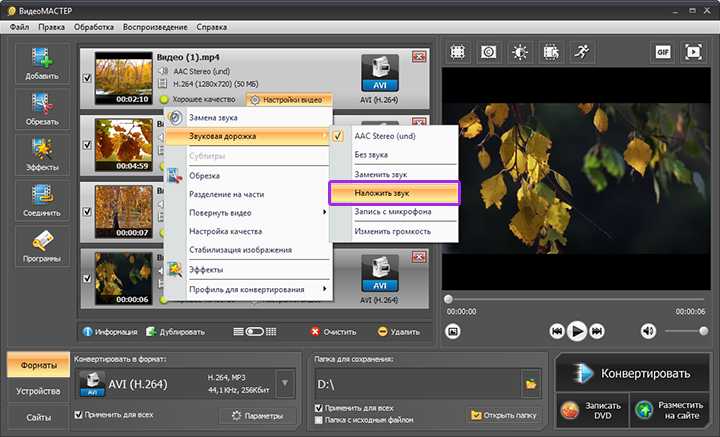
2. Доступ к музыкальной библиотеке.
Выполнив вышеуказанные шаги, щелкните видео, в которое хотите внести изменения. На левой боковой панели щелкните редактор, чтобы начать редактирование видео.
Когда появится видеоредактор, посмотрите на нижний левый угол видео. Щелкните значок плюса справа от значка музыки.
Возможно, вы захотите послушать музыку, прежде чем добавлять ее в свое видео. Для этого нажмите на значок воспроизведения.
Остальное — для музыки, которую вы хотите добавить.
Если вы удовлетворены музыкой и захотите использовать ее в своем видео, наведите на нее указатель мыши и нажмите «Добавить», чтобы добавить ее в свое видео.
Вы также можете скачать Музыка без авторских прав Чтобы использовать его позже, щелкнув опцию «Аудиотека» в правом верхнем углу музыкальной библиотеки. На следующей странице наведите указатель мыши на любой аудиоклип и нажмите «Скачатьчтобы сохранить его в локальном хранилище.
Воспользуйтесь всеми преимуществами YouTube Studio
Добавлять аудио без авторских прав к видео на YouTube стало еще проще. В YouTube Studio есть множество встроенных функций, которые позволяют авторам напрямую редактировать видео на своих каналах.
с помощью Студия YouTube Владельцы каналов могут вырезать, объединять и размывать видеоэлементы, а также добавлять к своему контенту бесплатное аудио, рекомендованное YouTube.
Источник
Как добавить музыку к вашему видео на YouTube
Вы можете удивиться, зачем музыка вообще нужна в видео на YouTube, которое не предназначено для продажи последнего альбома поп-певца. Музыка во многом определяет восприятие вашего сообщения, потому что зрители за доли секунды делают подсознательные суждения о содержании вашего видео на YouTube в зависимости от типа музыки, которую вы выбираете.©Shutterstock/Jacob Lund
В отличие от музыкальных клипов, музыка в вашем маркетинговом видео должна дополнять сообщение, которое вы пытаетесь донести. Музыка не в центре внимания видео — она просто добавляет цвета.
Музыка не в центре внимания видео — она просто добавляет цвета.
Вы должны понимать разницу между музыкой, за использование которой вы платите гонорары, и музыкой, бесплатной. Большая часть музыки, которую вы слышите по радио или покупаете в Интернете, защищена авторским правом и может быть использована в видео только в том случае, если вы платите лицензионные отчисления звукозаписывающей компании — часто это дорогостоящая стратегия, поскольку вы должны платить за каждое использование музыкального трека, защищенного авторским правом. Звукозаписывающие компании иногда даже берут больше, в зависимости от того, сколько просмотров привлекает ваше видео. А «одалживать» музыку и надеяться, что вас не поймают, — не вариант. Видео, содержащие музыку, защищенную авторским правом, могут быть автоматически обнаружены и заблокированы на таких сайтах, как YouTube.
Ознакомьтесь с этой статьей, чтобы узнать больше о YouTube и авторских правах.
Самый простой способ сэкономить время и деньги — использовать только бесплатные музыкальные треки — они продаются специально для использования в видео или презентациях на YouTube.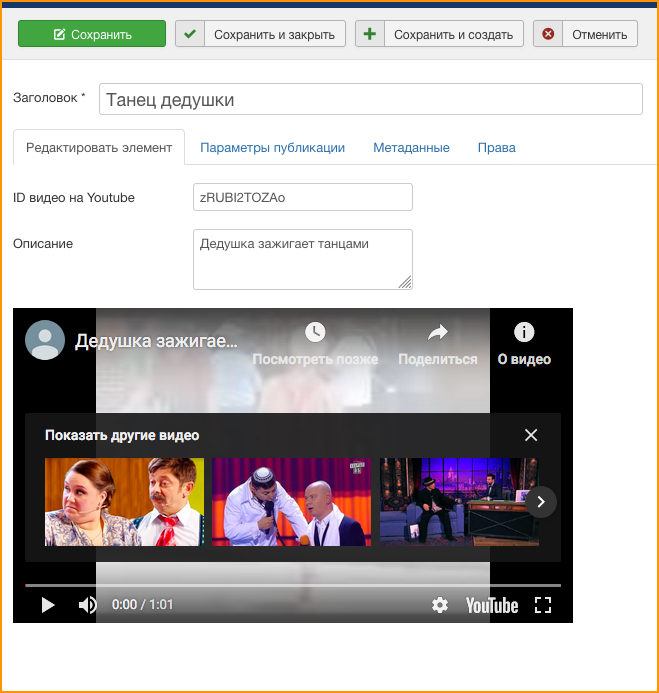 После того, как вы заплатите фиксированную цену за песню, вы обычно можете использовать ее по своему усмотрению, если вы не выходите за рамки, указанные в контракте на публикацию музыки. Например, некоторые бесплатные треки могут быть доступны для использования в онлайн-видео, но не в телевизионной рекламе. Чтобы выбрать музыку для своего видео на YouTube, выполните следующие действия:
После того, как вы заплатите фиксированную цену за песню, вы обычно можете использовать ее по своему усмотрению, если вы не выходите за рамки, указанные в контракте на публикацию музыки. Например, некоторые бесплатные треки могут быть доступны для использования в онлайн-видео, но не в телевизионной рекламе. Чтобы выбрать музыку для своего видео на YouTube, выполните следующие действия:- Определите, какую эмоцию вы хотите передать. Например, вы можете сделать так, чтобы зрители чувствовали себя счастливыми, грустными, воодушевленными или нейтральными.
- Несколько раз просмотрите черновой монтаж вашего видео на YouTube. Или, если вы все еще находитесь на стадии планирования, просто просмотрите в уме сюжетную линию видео. Вам нужны быстрые, агрессивные разрезы? Ваша графика чистая и простая или более сложная и цветочная? Выбранная вами музыка должна соответствовать сюжетной линии видео, эстетической ценности и стилю монтажа.
- Выберите подходящий жанр. Например, вы можете использовать трек в стиле рок-н-ролл или кантри, или, возможно, электронная музыка больше подходит вашему стилю.

- Установите настроение. Настроение выбранной вами музыки должно соответствовать эмоциям, которые вы хотите передать. Чтобы судить, определите, какие чувства музыка вызывает у вас , когда вы ее слушаете. Если это соответствует эмоции, которую вы выбрали на шаге 1, вы на правильном пути.
- Управляйте темпом видео, контролируя его музыкальный темп. 9 песен.0018 темп относится к его скорости или темпу. Темп видео также должен соответствовать эмоциям, которые вы пытаетесь передать, и общей сюжетной линии. Например, должны ли зрители расслабиться или затаить дыхание после просмотра вашего видео? Выберите темп между этими двумя крайностями, который создает желаемое впечатление.
- Поиск песни. Выбрав жанр, настроение и темп музыки в видео, найдите песню. (Вы узнаете больше о музыке, которую можно купить, в следующих разделах. Или, если вы действительно талантливы, сочините ее самостоятельно.) Скорее всего, вы будете придерживаться бесплатной музыки.
- Вставьте музыку.
 После того, как вы закончите создание видео, вы можете добавить музыку на временную шкалу редактирования и отредактировать фрагмент, чтобы отразить темп отснятого материала.
После того, как вы закончите создание видео, вы можете добавить музыку на временную шкалу редактирования и отредактировать фрагмент, чтобы отразить темп отснятого материала.
Добавление встроенной музыки к видео на YouTube в инструментах редактирования
Многие программы для редактирования видео не требуют лицензионных отчислений, например, в этих двух примерах:- Apple Final Cut Pro X: Содержит более 1300 бесплатных звуковых эффектов и музыкальных треков
- Вегас Киностудия: Содержит 400 бесплатных музыкальных саундтреков
Некоторые песни, которые вы можете использовать из программного обеспечения для редактирования видео, настолько популярны и часто используются (потому что они бесплатны), что вы рискуете вызвать нежелательную реакцию у своей аудитории. Например, пользователь YouTube однажды пожаловался, что его видео напоминает ему ночную телевизионную рекламу с сомнительным содержанием. Оказалось, что его видеоредактор использовал бесплатную встроенную музыкальную дорожку, которую часто выбирают эти дешевые рекламодатели.
Объединение музыкальных библиотек
Если у вас небольшой бюджет и вы хотите, чтобы звук отличался от стандартных музыкальных библиотек, которые поставляются со многими программами для редактирования, вы можете найти хороший выбор бесплатной стоковой музыки для загрузки в Интернете. В этом списке описаны некоторые хорошие варианты:- PremiumBeat: Здесь огромный выбор звуковых дорожек и звуковых эффектов. Эти люди, которые тесно сотрудничают с композиторами со всего мира, избирательны, поэтому проще искать в библиотеках то, что вам нужно.
- Audiojungle: Это дешевле, чем Shockwave-Sound, основной игрок на рынке музыки и звуковых эффектов, но выбор не такой большой. Песни стоят от 10 до 20 долларов за штуку.
- Audioblocks : Бесплатная библиотека Audioblocks на основе подписки содержит большой выбор звуковых эффектов, музыки и удобных зацикленных дорожек для удобного редактирования.
Если вы хотите использовать культовую песню, такую как «Smells Like Teen Spirit» группы Nirvana, и у вас ограниченный бюджет или время для получения прав, вы часто можете найти недорогие, но похожие по звучанию песни на музыкальных сайтах.
Если вы не можете найти песню, которая соответствует продолжительности вашего видео, не волнуйтесь: зрители не сосредотачиваются на песнях — песни просто улучшают темп и настроение. Таким образом, повторяющаяся песня или зацикливание песни, чтобы она соответствовала длине видео, обычно работают хорошо.
Вставка музыки в видео на YouTube
После того, как вы выбрали свою музыку, пришло время вставить ее в ваше видео на YouTube.Механическую часть этой задачи легко выполнить. Выполните следующие действия в программном обеспечении для редактирования:
- Соберите всю музыку, которую вы хотите использовать, в одну папку на вашем компьютере. Использование одной папки упрощает поиск файлов и позволяет создавать их резервные копии после редактирования. Если вы храните музыку на компакт-диске, сначала импортируйте необходимые треки на компьютер с помощью такой программы, как iTunes.
- Импортируйте музыкальные файлы в программное обеспечение для редактирования видео.
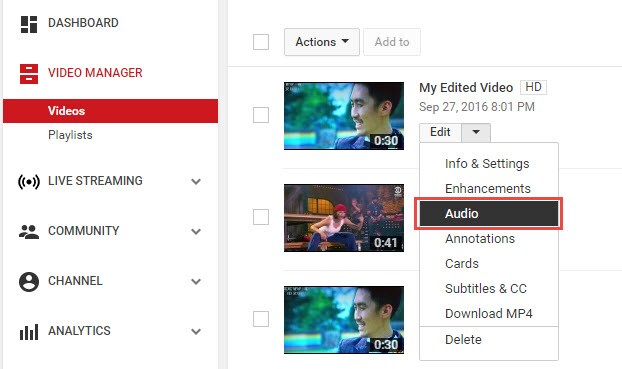 Большинство программ редактирования могут обрабатывать файлы MP3 и большинство других часто используемых форматов музыкальных файлов.
Большинство программ редактирования могут обрабатывать файлы MP3 и большинство других часто используемых форматов музыкальных файлов. - Добавьте дополнительную звуковую дорожку в свой проект редактирования. В некоторых более простых программах, таких как iMovie, есть заранее определенные дорожки для фоновой музыки.
- Перетащите музыкальный фрагмент на новую звуковую дорожку. Затем измените его положение, пока оно не будет соответствовать желаемому времени.
- Просмотрите часть видео, в которой теперь есть фоновая музыка, в контексте. При необходимости настройте синхронизацию музыки.
Если вы не уверены, какое музыкальное произведение лучше всего подойдет для вашего видео на YouTube, просто импортируйте в программу редактирования несколько музыкальных треков, которые вы рассматриваете. Отбрасывайте один за другим на временную шкалу аудио, просматривая видео с каждым музыкальным произведением, чтобы быстро найти, какой трек вам нравится больше всего.
Добавление эмоционального воздействия на ваше видео на YouTube
Основная цель выбора музыки — усилить эмоциональное воздействие вашего видео. Даже то, как вы используете музыку при редактировании, влияет на эмоциональное воздействие видео. Попробуйте эти простые приемы, чтобы сделать вашу музыку более эмоциональной:- Работа с уровнем громкости. Музыка в видео не всегда должна воспроизводиться с одинаковым уровнем громкости. Он должен быть мягче и отходить на задний план всякий раз, когда он поддерживает диалог или закадровый голос, и должен быть достаточно громким, когда он стоит сам по себе и доносит эмоциональную мысль. Большинство программ редактирования позволяют изменять громкость определенного трека с течением времени. Резкое увеличение громкости музыкального трека в ключевой видеосцене дает довольно мощный эффект — в голливудских фильмах и сериалах это делается сплошь и рядом.
- Определите правильное время. Музыкальная дорожка не обязательно должна начинаться с самого начала, когда вы вставляете ее в свое видео.
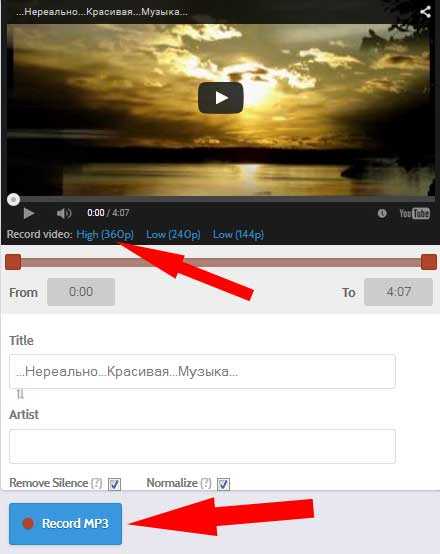 Подберите музыку к визуальному содержанию видео. Большинство музыкальных подборок имеют зацепок — особо примечательных и узнаваемых частей. Например, крючок Пятой симфонии Бетховена — знаменитая «Та-та-та-дааа». Попробуйте сопоставить музыкальные зацепки с важными моментами в видео.
Подберите музыку к визуальному содержанию видео. Большинство музыкальных подборок имеют зацепок — особо примечательных и узнаваемых частей. Например, крючок Пятой симфонии Бетховена — знаменитая «Та-та-та-дааа». Попробуйте сопоставить музыкальные зацепки с важными моментами в видео.
Нарезка видео с YouTube на музыку
Когда у вас есть музыкальное произведение, которое хорошо соответствует эмоциональной цели вашего видео, настройте его, чтобы максимизировать эффект музыки. Например, вы можете немного расширить сцену, чтобы она соответствовала наиболее драматическому моменту, с замечательным музыкальным сопровождением.Большинство программ редактирования позволяют заблокировать музыкальные дорожки, чтобы другие изменения в вашем видео не повлияли на них. Следуй этим шагам:
- Поместите свое музыкальное произведение на отдельную звуковую дорожку.
- Расположите музыку так, чтобы музыка начиналась именно там, где вы хотите.
- Блокировка музыкальной дорожки.
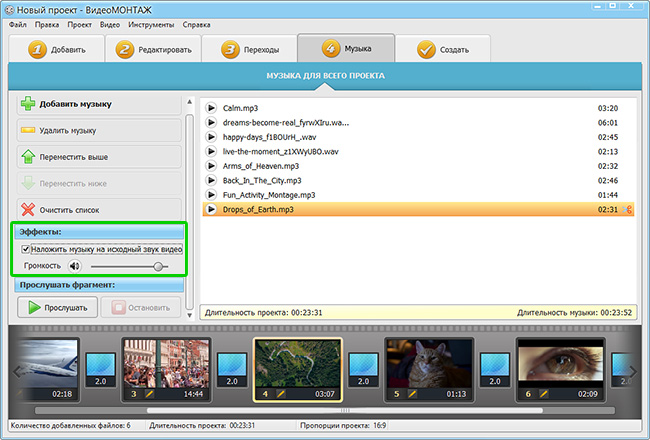 В большинстве программ редактирования для обозначения блокировки используется крошечный значок замка.
В большинстве программ редактирования для обозначения блокировки используется крошечный значок замка. - Посмотрите видео и решите, как адаптировать синхронизацию для лучшего соответствия музыке. Например, немного укоротите или удлините определенные кадры.
- Внесите необходимые изменения.
- Разблокировать звуковую дорожку.
Точное совпадение фрагментов видео с битами музыки может создать весьма приятный эффект, потому что изображение и музыка движутся в совершенной гармонии. Однако не переусердствуйте, потому что точное совпадение может быстро утомить зрителей. Лучший подход — сопоставить пару фрагментов с музыкой, а затем намеренно пропустить следующие несколько фрагментов, прежде чем снова сопоставлять. Чередование делает конечный продукт менее предсказуемым и поддерживает зрительский интерес.
Нарезка музыки в видео на YouTube
Вы можете не захотеть изменить монтаж только для того, чтобы он лучше соответствовал музыке. В этом случае вместо этого обрежьте музыку, чтобы она соответствовала вашему видео.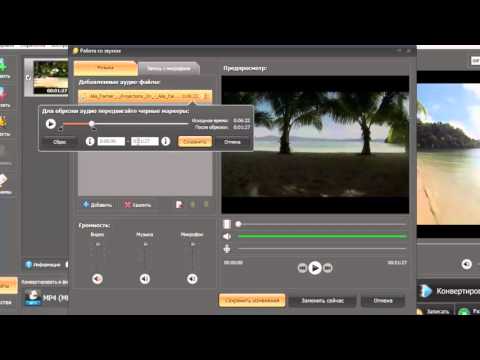
Еще одна важная причина для вырезания музыки — удаление частей, которые могут не соответствовать визуальной составляющей вашего видео. Например, в выбранном вами музыкальном произведении может быть промежуточная часть, настроение которой немного отличается от остальной части трека, что может отвлекать внимание в видео. Удалите ненужный участок, отрезав точно в конце предыдущей части и в конце промежуточной части.
Почти все программы для редактирования видео позволяют вырезать звуковые дорожки, что достаточно для завершения базового редактирования ваших музыкальных дорожек, например, для обрезки с точностью до миллисекунды любых нежелательных вступлений или концовок.
В качестве альтернативы можно заранее нарезать музыкальные дорожки с помощью аудиопрограмм, таких как Garage Band или Pro Tools. Они позволяют точно редактировать звук и предоставляют множество звуковых эффектов, которые помогут улучшить музыкальные дорожки для использования в видео.
Хотите узнать больше? Ознакомьтесь с нашей памяткой по каналам YouTube.
Об этой статье
Эта статья взята из книги:
- Каналы YouTube для чайников,
Об авторах книги:
Роб Чампа работает с мировыми брендами, агентствами и бизнес-лидерами в области продаж, маркетинга, и стратегии YouTube. Тереза Го — вице-президент по партнерским отношениям с платформой Pixability. Matt Ciampa уже более десяти лет является профессиональным создателем и продюсером видео на YouTube. Рич Мерфи — менеджер по продукту в Pixability и эксперт по рекламе и аналитике на YouTube.
Роб Чампа работает с мировыми брендами, агентствами и бизнес-лидерами в области продаж, маркетинга и стратегии YouTube. Тереза Го — вице-президент по партнерским отношениям с платформой Pixability. Matt Ciampa уже более десяти лет является профессиональным создателем и продюсером видео на YouTube. Рич Мерфи — менеджер по продукту в Pixability и эксперт по рекламе и аналитике на YouTube.
Рич Мерфи — менеджер по продукту в Pixability и эксперт по рекламе и аналитике на YouTube.
Роб Чампа работает с мировыми брендами, агентствами и бизнес-лидерами в области продаж, маркетинга и стратегий YouTube. Тереза Го — вице-президент по партнерским отношениям с платформой Pixability. Matt Ciampa уже более десяти лет является профессиональным создателем и продюсером видео на YouTube. Рич Мерфи — менеджер по продукту в Pixability и эксперт по рекламе и аналитике на YouTube.
Роб Чампа работает с мировыми брендами, агентствами и бизнес-лидерами в области продаж, маркетинга и стратегии YouTube. Тереза Го () — вице-президент по партнерским отношениям с Pixability. Matt Ciampa уже более десяти лет является профессиональным создателем и продюсером видео на YouTube. Рич Мерфи — менеджер по продукту в Pixability и эксперт по рекламе и аналитике на YouTube.
Эту статью можно найти в категории:
- YouTube ,
Автоматически добавлять аудио к видео YouTube онлайн
Главная
Инструменты
Легко добавляйте аудио к видео на YouTube
Добавляйте музыку, звуковые эффекты и озвучку к видео на YouTube
Добавляйте аудио к видео на YouTube
Добавляйте аудио к видео на YouTube онлайн! Если вы хотите добавить фоновую музыку, звуковые эффекты или записанный голос за кадром, вы можете сделать это прямо в своем веб-браузере, быстро и легко. Загружайте свои видео- и аудиозаписи, добавляйте их на временную шкалу редактирования и размещайте их соответствующим образом, делайте то же самое с музыкой, которая может оказаться подходящей, из нашей интегрированной коллекции стоковых аудиофайлов. Более того, забудьте о загрузке и установке программного обеспечения для записи голоса за кадром, поскольку вы можете сделать это и с помощью Flixier. Просто откройте нашу платформу, импортируйте свое видео, добавьте музыку в видео на YouTube и поделитесь ею прямо на YouTube.
Загружайте свои видео- и аудиозаписи, добавляйте их на временную шкалу редактирования и размещайте их соответствующим образом, делайте то же самое с музыкой, которая может оказаться подходящей, из нашей интегрированной коллекции стоковых аудиофайлов. Более того, забудьте о загрузке и установке программного обеспечения для записи голоса за кадром, поскольку вы можете сделать это и с помощью Flixier. Просто откройте нашу платформу, импортируйте свое видео, добавьте музыку в видео на YouTube и поделитесь ею прямо на YouTube.
Добавляйте музыку в видео на YouTube онлайн
Редактируйте и добавляйте музыку в видео на YouTube прямо из веб-браузера! Не нужно загружать и устанавливать какое-либо программное обеспечение, Flixier работает полностью онлайн как облачная платформа и всегда готова помочь вам добавить музыку в ваши видео в любое время с любого компьютера.
Редактирование звука и добавление эффектов
Приведите свою музыку, звуковые эффекты и озвучку в соответствие с визуальным содержанием вашего видео, отредактировав их соответствующим образом. Обрезайте и объединяйте звуковые дорожки, увеличивайте или уменьшайте их скорость, добавляйте эффекты постепенного увеличения или уменьшения громкости и многое другое, чтобы сделать ваше видео захватывающим и интересным.
Обрезайте и объединяйте звуковые дорожки, увеличивайте или уменьшайте их скорость, добавляйте эффекты постепенного увеличения или уменьшения громкости и многое другое, чтобы сделать ваше видео захватывающим и интересным.
Как добавить музыку в ваше видео на YouTube со стока
На нашей платформе есть встроенная коллекция аудиозаписей, которую вы можете использовать бесплатно, но как добавить из нее музыку в свои видео на YouTube? Откройте меню «Аудио» в левой части экрана и найдите песни, набрав в строке поиска. Щелкните дорожки один раз для предварительного просмотра и дважды, чтобы добавить их в свое видео.
Как добавить собственный звук в видео на YouTube
Помимо нашей стандартной коллекции звуков, Flixier также позволяет использовать звук из других источников. видео на YouTube. Это очень просто: откройте меню «Библиотека» и нажмите «Импорт», чтобы импортировать аудио с вашего ПК, ссылку или с другого веб-сайта.
Как добавить музыку в видео на YouTube:
Загрузить видео и аудио
Чтобы начать, нажмите кнопку «Начать» выше и войдите в нашу платформу для редактирования видео. Импортируйте видео со своего компьютера или ссылку, скопировав и вставив URL-адрес видео YouTube.
Импортируйте видео со своего компьютера или ссылку, скопировав и вставив URL-адрес видео YouTube.
Добавить аудио
СкачатьДважды щелкните видео в вашей медиатеке или перетащите его на временную шкалу. Нажмите «Импорт», чтобы загрузить музыку и звуки со своего компьютера, или просмотрите нашу коллекцию и добавьте свои аудиодорожки на временную шкалу. Если вы хотите записать голос за кадром для своего видео на YouTube, нажмите синюю кнопку «Запись» в меню «Библиотека» слева. Как только вы добавите звуковые дорожки на временную шкалу, вы сможете изменить временные рамки, порядок и скорость дорожки в соответствии с вашим видением видео на YouTube.
Загрузить
Когда вы закончите добавлять аудио, нажмите «Экспорт» и поделитесь своим видео прямо на YouTube, поставив лайк своей учетной записи Flixier. Поскольку наша платформа работает на облаке, экспорт видео займет всего несколько минут, независимо от возраста и скорости вашего компьютера.
Зачем использовать Flixier для добавления звука в видео на Youtube:
Добавляйте музыку в видео на YouTube и редактируйте аудио
С нашей платформой вы можете легко добавлять музыку в видео для YouTube и настраивать ее по своему вкусу. Улучшите звук вашего видео соответствующим образом, изменив скорость воспроизведения звуковой дорожки, отредактировав значения усиления и панорамирования и используя наш эквалайзер, чтобы применить один из предустановленных эффектов или настроить свой собственный с помощью меню дополнительных параметров.
Улучшите звук вашего видео соответствующим образом, изменив скорость воспроизведения звуковой дорожки, отредактировав значения усиления и панорамирования и используя наш эквалайзер, чтобы применить один из предустановленных эффектов или настроить свой собственный с помощью меню дополнительных параметров.
Как правильно добавить звук в видео на YouTube
Может быть, вы хотите создать обучающее видео или сборник лучших моментов, но как добавить звук в видео на YouTube и синхронизировать их? Импортируйте свою звуковую дорожку и добавьте ее на временную шкалу, где вы можете щелкнуть и удерживать ее, чтобы перетащить влево или вправо, пока она не будет размещена между нужными временными рамками.
Объединение нескольких аудиофайлов
Когда дело доходит до добавления звука для видео на YouTube, часто может потребоваться более одной звуковой дорожки. С Flixier вы можете загружать, редактировать и объединять несколько звуковых дорожек вместе, чтобы они без проблем воспроизводились во всех ваших видео на YouTube.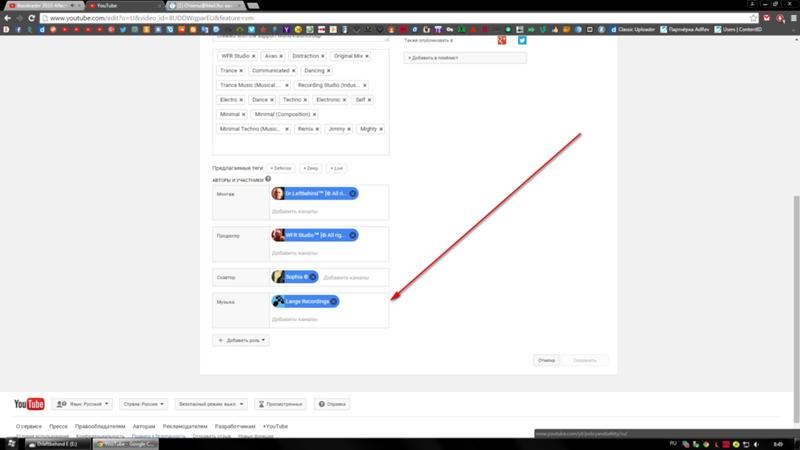
Отображение водяного знака вашего бренда
Прежде чем загружать видео на YouTube, сделайте их узнаваемыми, добавив на них свой водяной знак! Добавьте логотип в видео на YouTube, загрузив свой личный логотип или логотип своего бренда в свою библиотеку или создав его с помощью нашего набора интегрированных инструментов с настраиваемым текстом и формами.
Я годами искал такое решение, как Flixier. Теперь, когда я и моя виртуальная команда можем вместе редактировать проекты в облаке с помощью Flixier, производительность моей компании увеличилась втрое! Супер простой в использовании и невероятно быстрый экспорт.
Стив Мастроянни — RockstarMind.com
Моим главным критерием выбора редактора был знакомый интерфейс и, самое главное, чтобы рендеринг выполнялся в облаке и был очень быстрым. Гибкость больше, чем в обоих случаях. Теперь я использую его ежедневно для редактирования видео в Facebook для моей страницы подписчиков 1M.
Евгений Коган
Я так рад, что нашел Flixier.
 У меня есть канал на YouTube с более чем 700 тысячами подписчиков, и Flixier позволяет мне беспрепятственно сотрудничать с моей командой, они могут работать с любого устройства в любое время, плюс рендеры выполняются в облаке и очень быстро работают на любом компьютере.
У меня есть канал на YouTube с более чем 700 тысячами подписчиков, и Flixier позволяет мне беспрепятственно сотрудничать с моей командой, они могут работать с любого устройства в любое время, плюс рендеры выполняются в облаке и очень быстро работают на любом компьютере.Аня Винтер, владелец, LearnGermanWithAnja
Часто задаваемые вопросы.
Часто задаваемые вопросы
Если у вас есть дополнительные вопросы, свяжитесь с нашей дружной командой
Если у вас есть дополнительные вопросы, свяжитесь с нашей дружной командой
Могу ли я добавить музыку в видео на YouTube?
Да, с помощью Flixier вы можете добавлять аудио любого типа в видео на YouTube. От музыки до звуковых эффектов и записанного голоса за кадром, вы можете импортировать и редактировать звуковые дорожки онлайн для своих видео на YouTube. Просто загрузите свое видео, вставьте музыку и звуки и поделитесь им на YouTube прямо с нашей платформы.
Могу ли я добавить бесплатные звуки в свои видео на YouTube?
Да, вы можете просматривать и выбирать бесплатные звуки из нашей коллекции стандартных аудиофайлов.